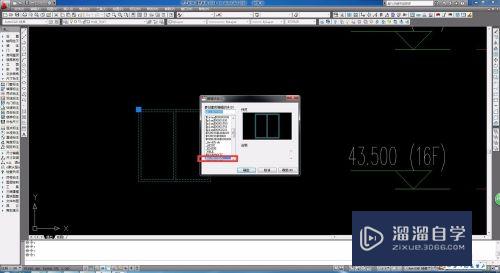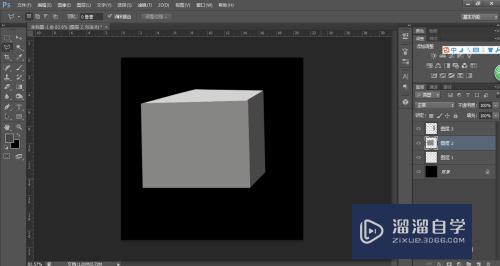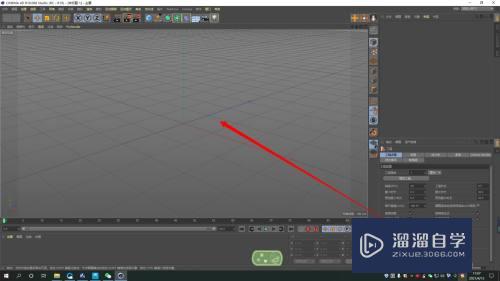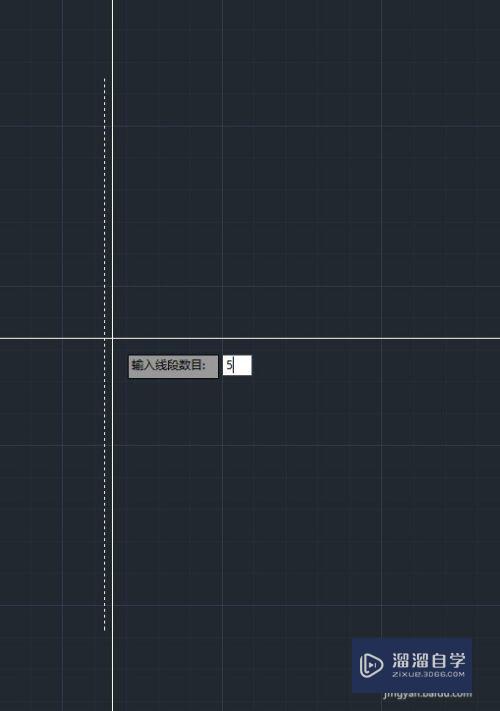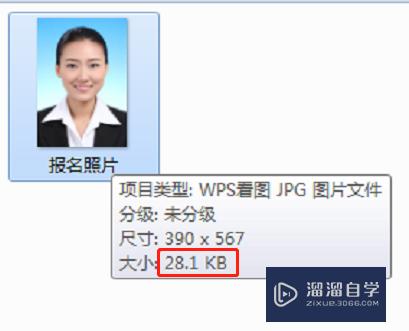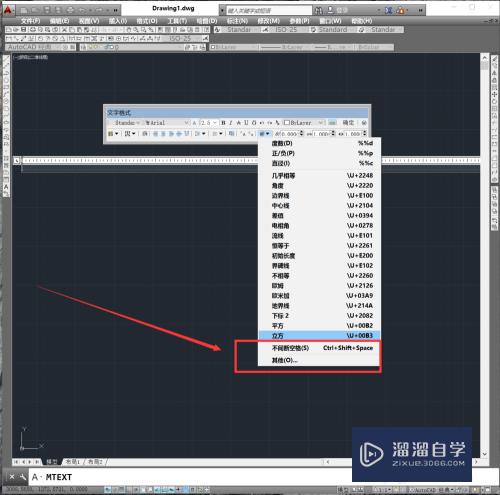Excel如何自动添加序号(excel如何自动添加序号数字)优质
日常工作中我们经常需要用到Excel表格。并在表格中给各项目添加序号。当表中内容较多的时候。比如100行。1000行甚至更多。这时候再一行一行的添加序号将耗费巨大的精力和时间。那么这时候该如何快速添加序号呢?下面小渲就带大家一起来看看方法吧。
工具/软件
硬件型号:惠普(HP)暗影精灵8
系统版本:Windows10
所需软件:Excel2019
方法/步骤
第1步
首先。我们新建一个excel表格
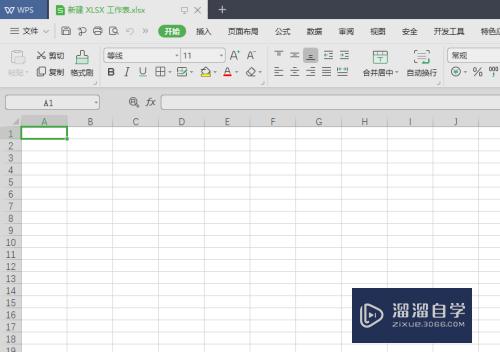
第2步
其次。在表格中输入各项目标题。本次以简单统计学生成绩为例
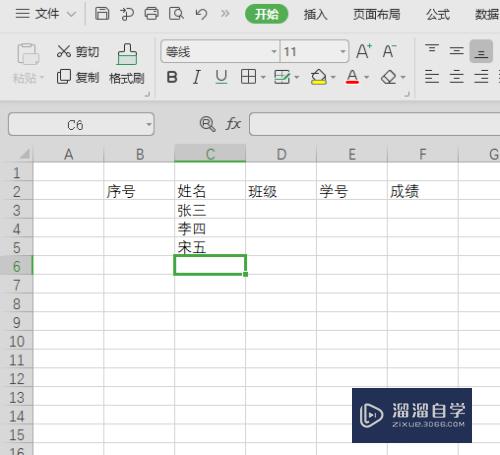
第3步
第三。填入需要记录的内容。序号一栏先空着不填
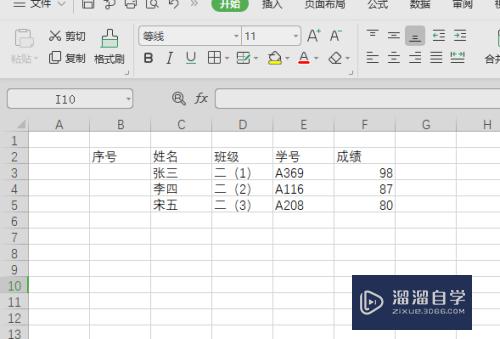
第4步
第四。在序号一栏输入1
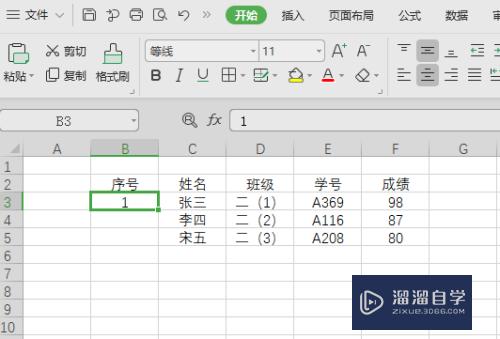
第5步
第五。选中序号1。并将鼠标光标移动至序号1右下角。至出现黑色十字符号
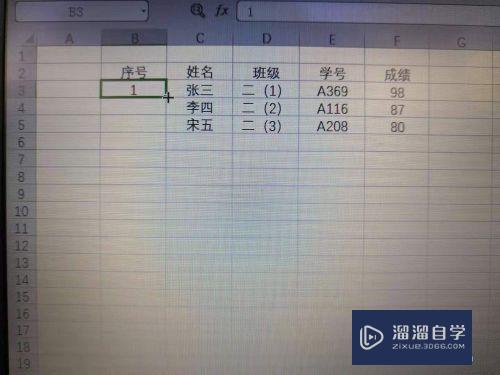
第6步
第六。此时双击十字符号。可以看到序号一栏自动将剩下的序号补充完毕
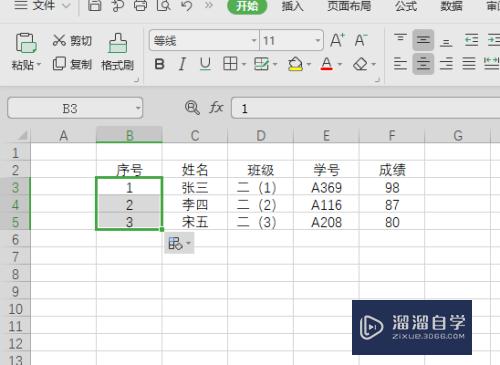
第7步
所有内容填完后将表格格式根据需要调整。如加实线等。即可快速得到想要的表格。
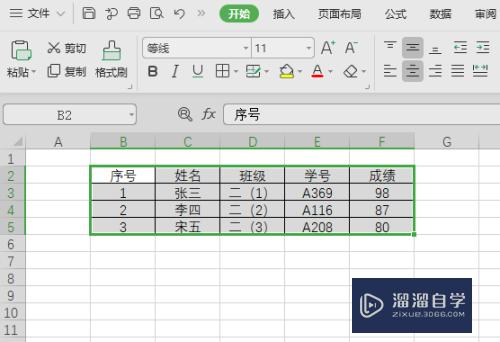
以上关于“Excel如何自动添加序号(excel如何自动添加序号数字)”的内容小渲今天就介绍到这里。希望这篇文章能够帮助到小伙伴们解决问题。如果觉得教程不详细的话。可以在本站搜索相关的教程学习哦!
更多精选教程文章推荐
以上是由资深渲染大师 小渲 整理编辑的,如果觉得对你有帮助,可以收藏或分享给身边的人
本文标题:Excel如何自动添加序号(excel如何自动添加序号数字)
本文地址:http://www.hszkedu.com/65536.html ,转载请注明来源:云渲染教程网
友情提示:本站内容均为网友发布,并不代表本站立场,如果本站的信息无意侵犯了您的版权,请联系我们及时处理,分享目的仅供大家学习与参考,不代表云渲染农场的立场!
本文地址:http://www.hszkedu.com/65536.html ,转载请注明来源:云渲染教程网
友情提示:本站内容均为网友发布,并不代表本站立场,如果本站的信息无意侵犯了您的版权,请联系我们及时处理,分享目的仅供大家学习与参考,不代表云渲染农场的立场!